
Tento software udrží vaše ovladače v chodu, a tak vás ochrání před běžnými chybami počítače a selháním hardwaru. Zkontrolujte všechny své ovladače nyní ve 3 snadných krocích:
- Stáhněte si DriverFix (ověřený soubor ke stažení).
- Klepněte na Začni skenovat najít všechny problematické ovladače.
- Klepněte na Aktualizujte ovladače získat nové verze a zabránit poruchám systému.
- DriverFix byl stažen uživatelem 0 čtenáři tento měsíc.
Po upgradu ze systému Windows 8 na Windows 8.1 nebo Windows 10 se uživatelé potýkají s různými problémy a zdá se, že u některých uživatelů ukazatel myši v systému Windows 10 zmizí. Ale nebojte se, řešení tohoto problému je velmi snadné a neměli byste se tím stresovat, protože v tomto článku najdete řešení problémů s kurzorem myši.
Můj ukazatel myši zmizel, jak jej získat zpět?
- Otevřete Správce úloh
- Upravte registr
- Použijte Poradce při potížích s hardwarem a zařízeními
Řešení 1: Otevřete Správce úloh

Toto je nejjednodušší řešení problému, ale také pravděpodobně nejúčinnější. Pokud jste restartovali počítač a kurzor myši je stále pryč, měli byste pouze stisknout
CTRL, ALT a DEL na klávesnici otevřete Správce úloh. Jakmile otevřete Správce úloh, měl by se znovu zobrazit ukazatel myši.Řešení 2: Upravte registr
Pokud pro vás řešení Správce úloh nefungovalo, můžete zkusit upravit jednu konkrétní položku registru. Takto to děláte:
- Klikněte na Tlačítko Windows + R. zároveň otevřít Běh krabice.
- Když Běh Zobrazí se pole, zadejte regedit a klikněte OK
- Tento příkaz se otevře Editor registru Windowsa poté přejděte na tuto cestu kliknutím na složky v levém panelu: HKEY_LOCAL_MACHINESOFTWAREMicrosoftWindowsCurrentVersionPoliciesSystem
- Jakmile otevřete systémovou složku, měli byste se podívat dolů do seznamu, který se zobrazí v hlavním poli napravo od panelu, dokud nenajdete položku s názvem EnableCursorSupression poklepejte na tuto položku
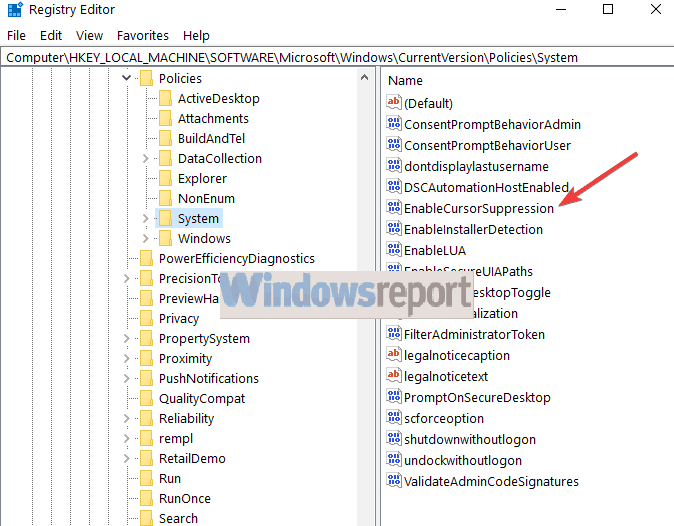
- Zobrazí se pole s hodnotami 1, Změňte na 0 a klikněte OK
- Zavři Editor registru a restartujte počítač
Řešení 3: Použijte Poradce při potížích s hardwarem a zařízeními
Pomocí vestavěného Poradce při potížích s hardwarem a zařízeními systému Windows 10 můžete opravit jakékoli problémy související s hardwarem, včetně problémů s myší. Vše, co musíte udělat, je přejít na Nastavení> Aktualizace a zabezpečení> Poradce při potížích a spustit Poradce při potížích.

Pokud ukazatel myši ve Windows 10 stále zmizí, řekněte nám to v sekci komentáře. Rádi bychom se pokusili najít další opravu a pomohli vám najít správné řešení problémů s kurzorem myši.
SOUVISEJÍCÍ NÁVOD
- Jak opravit zpoždění myši v systému Windows 10 (a znovu ji zrychlit)
- Jak opravit skoky myší v systému Windows 10
- Oprava: Surface Pro nedokáže detekovat ukazatel myši

![Nejlepší kupující herní myši [Průvodce 2021]](/f/878c60df2af57475902fab9fbf9f5571.jpg?width=300&height=460)
